После заправки картриджа принтер не печатает, почему Canon, HP, Бразер не видят или не распознают картридж лазерного или струйного принтера
Многие картриджи стоят почти также, как и притер. Поэтому пользователи чаще всего перезаправляют их, чтобы не тратить деньги на новые. Особенно это касается организаций, когда чернила или тонер тратятся быстро и печатается большое количество документов. Бывает и так, что после заправки картриджа принтер не печатает, хотя заполнен тонером, это может относится к устройствам любой фирмы, в том числе Canon, HP, Brother, Epson и другим.
Струйный принтер
В струйных принтерах картриджи могут быть, как со встроенной головкой так и без нее. В последних печатающая головка встроена в печатающее устройство. Поэтому причины поломки могут отличаться.
Засохла печатающая головка
Печатает устройство при помощи тонких сопел, которые в толщину меньше, чем человеческий волос. Если им не пользоваться в течение нескольких недель, то эти тоннели, по которым поступают чернила, могут засохнуть. Краску они больше не пропустят. В этом случае поможет только промывка (не всегда может помочь) или замена.
Краску они больше не пропустят. В этом случае поможет только промывка (не всегда может помочь) или замена.
Если же печать не идет после заправки, то возможно засорились дюзы – те же сопла. Чтобы исправить положение, рекомендуется вставить картридж в принтер и запустить на компьютере настройки печатающего устройство. Отыскать пункт наблюдения за уровнем чернил и запустить пррочистку или калибровку. Компьютер автоматически отрегулирует сопла.
Стоит заметить! На разных моделях расположение и функции этой возможности могут отличаться.
Если это не поможет, то можно купить жидкость для чистки головок и положить в нее картридж. Через некоторое время вынуть и протереть сухой салфеткой. Только нужно быть внимательным с чипом. Если его залить жидкостью, он может выйти из строя.
Картридж чипован
Устройство может не печатать потому, что в нем стоит чип. Каждый чип программируется на определенное количество печатных листов. По достижении лимита он блокирует устройство.
По достижении лимита он блокирует устройство.
Его можно перепрошить самому на специальном оборудовании, либо отнести в сервис-центр. В этом случае порой требуется купить новый.
Повреждение чипа может быть причиной того, что принтер вообще не будет видеть картридж.
Замерзли чернила
Эта проблема случается зимой. Пользователь только забрал картридж из мастерской и вышел на мороз. По приходу домой, вставил его в устройство, а оно не печатает. Нужно подождать несколько часов. Чернила отогреются.
Не качественные или не подходящие чернила
Чернила необходимо покупать только известных фирм-производителей. А заправлять картриджи в проверенных сервис-центрах. Качественные чернила будут стоить дороже обычных и не заставят обращаться в сервис-центр снова.
Ошибки принтера
Бывает так, что картридж заправлен качественными чернилами, но все-равно при запуске не печатает. Это значит, что проблема в компьютере или самом устройстве.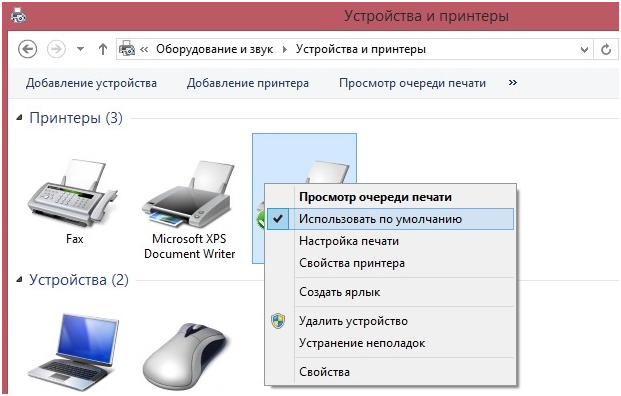 Необходимо посмотреть в правый нижний угол рабочего стола, где находится область уведомлений. Если там светится желтый треугольник, то следует сделать так:
Необходимо посмотреть в правый нижний угол рабочего стола, где находится область уведомлений. Если там светится желтый треугольник, то следует сделать так:
- Зайти в меню «Пуск».
- Открыть вкладку «Устройства и принтеры».
- Кликнуть правой кнопкой по нужному устройству.
- Выбрать пункт «Устранение неполадок».
- Компьютер (ПК) автоматически исправит обнаруженную проблему.
Если не помогло, то можно попробовать переустановить драйвера. В крайнем случае попробовать подключить принтер к другому компьютеру, если он не работает и там, то лучше обратиться в сервисный центр.
Неправильная установка
Бывает так, что неправильно установлен картридж. В этом случае часто принтер не видит картридж. Необходимо его извлечь, просмотреть сняты ли все защитные пленки, крышки и заново вставить в принтер. Затем переустановить драйвера на компьютере.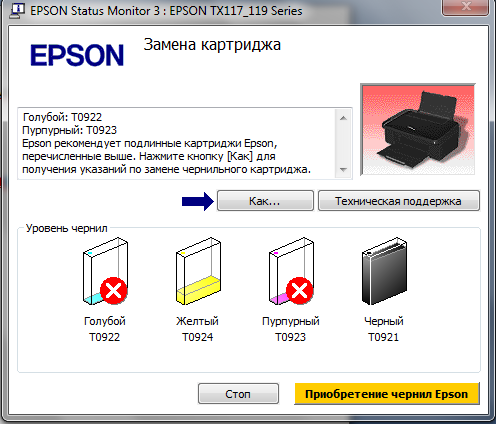
Проблема с памперсом
Памперс в принтере нужен для впитывания чернил. Он состоит из пластины, которая сделана из войлока и спрятана в недрах устройства. Его нужно достать и заменить, если он износился. Если же он просто загрязнился подсохшими чернилами, то положить на некоторое время в ведро с теплой водой. Пару раз отжать и промыть в проточной воде.
Вставить обратно и запустить на компьютере регулировку сопел и сбросить счетчики (для этого используются специализированные программы).
Лазерные принтеры
Лазерные принтеры от струйных отличаются тем, что для заправки используется тонер, а не чернила. Однако проблемы у обоих могут быть одинаковыми. Например, чипирование картриджа.
Картридж чипован
Если установлен чип, то для устранения проблемы потребуется один из двух способов:
- Прошить чип на картридже;
- Прошить принтер. В этом случае пользователю понадобится только обнулять счетчик.
 А значит заправка будет обходиться намного дешевле.
А значит заправка будет обходиться намного дешевле.
В более старых моделях иногда достаточно заклеить чип скотчем или изолентой. В этом случае принтер будет выдавать ошибку, но печать начнется.
Чаще всего поврежденный чип или неправильная сборка являются причиной того, что принтер не распознает картридж после заправки.
Ошибка «Нет тонера»
Такая ошибка может возникать в случае, если устройство чиповано или в нем закончился тонер. Но есть и другие варианты.
- нет контакта с чипом;
- состояние чипа осталось в прежнем состоянии, а значит счетчик не сбросился . Нужно повторить сброс.
Неправильная сборка
После заправки, если это делал неопытный пользователь, он мог неправильно собрать картридж, вследствие чего принтер может плохо печатать. Чтобы устранить эту проблему нужно заново произвести разборку и собрать по правильной схеме. Важно соблюдать порядок действий при сборе.
Износ компонентов картриджа
Об износе компонентов могут говорить черные полосы и грязная печать, которые оставляет фотобарабан на бумаге, либо не до конца пропечатанная страница. Например, если появляется серая полоса через весь лист, то это говорит о засоре лезвия дозирующего подачу тонера.
Фотобарабаны в среднем выходят из строя после 4 заправок. Затем их желательно заменить.
Более детально о износе конкретных компонентов можно посмотреть в нашей статье.
Важно вовремя обращать внимание на проблемы с принтером, не допускать к заправке некомпетентных людей. Иначе устройство может быстро выйти из строя.
Принтер HP не печатает после заправки картриджей — что делать?
Вы заправили картридж и вставили его в принтер HP, но устройство не печатает документы. Что делать в этой ситуации? Вызывать мастера или попробовать решить проблему самостоятельно? Рассмотрим основные причины возникновения данной неисправности, а также варианты их решения.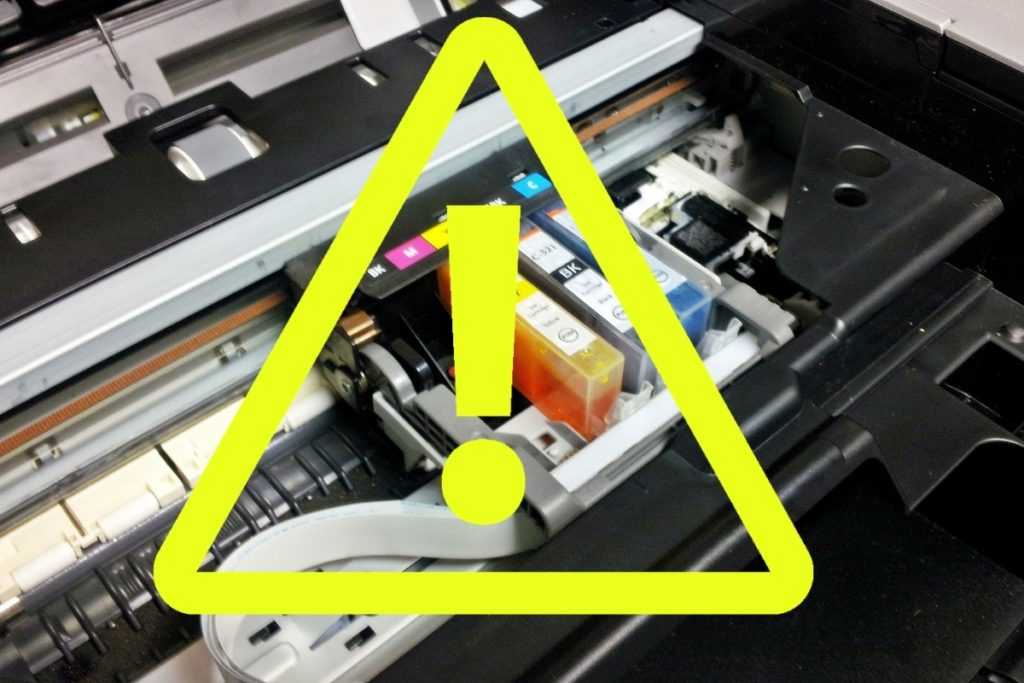
Проверка сопел печатающей головки
Первым делом нужно проверить сопла печатающей головки — через них должны проходить чернила. Для этого необходимо взять один заправленный картридж и чистый белый лист или бумажную салфетку.
Расположите бумагу или салфетку на стол или другую ровную поверхность. Теперь нужно прислонить картридж печатающей стороной на салфетку. Подождите 5-10 секунд, после этого уберите картридж.
На белой поверхности должен остаться след от чернил: исправно работающий картридж оставит отпечаток со всеми цветами, без пропусков — белых линий или пробелов. Четкие полоски краски означают, что через чернила хорошо проходят через сопла.
Прерывистый след — с белыми пробелами и линиями, — говорит о том, что у картриджа есть проблемы с подачей чернил к печатающей головке принтера.
Решить проблему можно несколькими способами:
- Первая причина — в каналах печатающей головки образовалась воздушная пробка. Исправить этот дефект можно с помощью специальной платформы для прокачки картриджа.

Вставьте картридж в платформу и вытяните воздух из печатающей головки. Для этого нужно воспользоваться шприцом. Когда капли чернил будут попадать в шприц — выньте его.
- Вторая причина, по которой чернила не попадают к печатающей головке принтера — высыхание каналов. Чтобы устранить дефект, нужно отмочить каналы. Для этого требуется специальная промывочная жидкость для принтеров.
Картридж нужно положить в неглубокую емкость. После этого залейте туда специальную жидкость. Через 10-12 часов — выньте картридж. Протрите печатающую головку сухой салфеткой — выполняйте это действие аккуратно, чтобы не повредить контакты.
Ошибка в работе принтера
Новые модели принтеров HP часто выдают разные ошибки при печати документов сразу после заправки картриджей. Устройство показывает низкий уровень чернил из-за чего не начинает работу или вовсе не видит установленный картридж.
Чтобы решить эту проблему, нужно выполнить следующие действия:
- Выньте картридж из принтера.

- Откройте меню «Reset» — для этого необходимо нажать кнопку «Отмена» на принтере HP и подождать 2-3 секунды.
- Нажмите на кнопку питания — она отвечает за включение и отключение устройства.
- Укажите пароль для входа нажимая клавиши вверх, вниз.
- Откроется меню, где нужно выбрать функцию «Partial сброс» и нажать кнопку «ОК». После этого принтер отключится.
- Выньте устройство из розетки и немного подождите: 5-10 минут будет достаточно.
- Снова включите устройство и следуйте указаниям, которые отображаются на дисплее.
- Откройте меню и выберите функцию «Semi Full Reset». Нажмите «ОК». Принтер снова отключится.
- Теперь заново включите принтер и вставьте картридж обратно. Можно пробовать запускать печать документов.
Сбой электрической системы струйного картриджа
Если принтер выдает ошибку, что картридж неисправен или отсутствует, есть вероятность, что произошел сбой электрической системы струйного картриджа.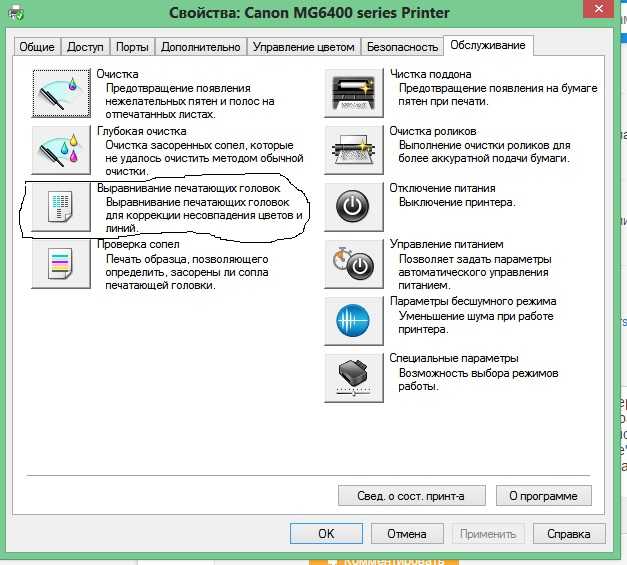 Оптимальный вариант решения проблемы — замена неисправного картриджа на новый.
Оптимальный вариант решения проблемы — замена неисправного картриджа на новый.
Можно попробовать исправить проблему самостоятельно. Для этого выньте картридж из принтера и протрите золотистые контакты спиртом или обычным ластиком. Выполняйте данную операцию аккуратно и постарайтесь не повредить контакты. Если вы протираете картридж спиртом, не забудьте высушить контакты перед тем, как вставить устройство обратно в принтер.
Также можно проверить каретку — место, куда вставляется струйный картридж. Здесь необходимо осмотреть контакты — иногда здесь собираются чернила, которые не дают принтеру обнаружить картридж. Чтобы исправить эту проблемы, нужно аккуратно протереть контакты каретки.
Излишняя заправка картриджа
Частая проблема — переизбыток чернил в поролоновой губке картридже. Обнаружить этот «дефект» просто: посмотрите на нижнюю часть струйного картриджа, где находятся выходные отверстия. Если на этом месте образуются капли чернил, значит вы перезаправили устройство.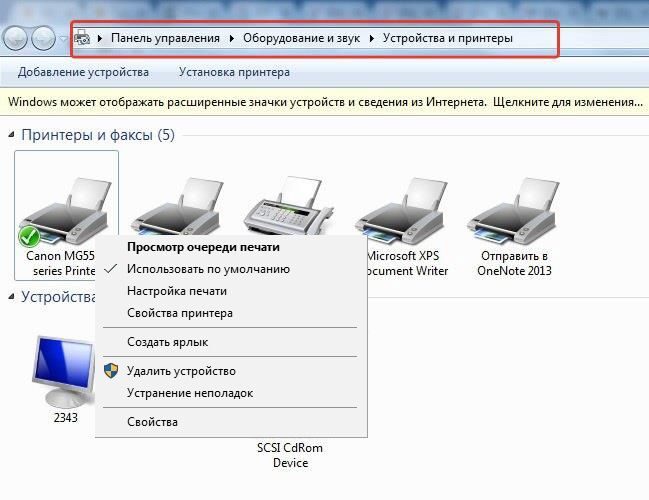
Чтобы решить данную проблему, нужно откачать избыток чернил из картриджа. После этого вставьте компонент обратно в принтер и попробуйте распечатать документ. Также переизбыток чернил может стать причиной образования клякс и пятен на листе бумаги после печати.
Принтер не может определить картридж
Принтер HP может не видеть картридж. Одна из главных причин — превышено количество циклов перезаписи ячеек памяти чипа, который встроен в контейнер. Исправить эту проблему очисткой контактов или сбросом настроек печатного устройства до заводских не получится.
Единственный вариант решения неисправность — замена чипа или всего контейнера.
Неправильная заправка принтера
Неопытные пользователи могут неправильно заправить картридж принтера, что приведет к частичной или полной поломке устройства. Например, выйдет из строя барабан, появятся черные полосы на документе.
Самая распространенная проблема при неправильной заправке принтера — устройство перестает выполнять свою главную функцию — печать.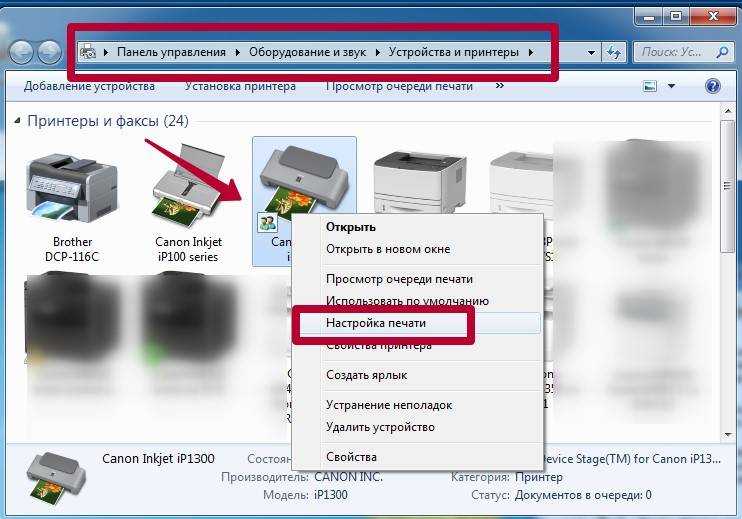
Как правильно заправить картридж принтера марки HP. На первом этапе нужно расположить устройство на салфетку печатающей головкой вниз. После этого наберите чернила в шприц, которые используется для заправки картриджей. Следите, чтобы в шприц не попал воздух, пена или пузырьки.
Теперь нужно вставить иглу в заправочное отверстие — цветное или черно-белое, в зависимости от чернил, — на глубину не более 2-3 см. Начните вводить чернила, медленно, пока они не заполнят заправочное отверстие.
Протрите печатающую головку и картридж от избытка чернил. Для этого воспользуйтесь сухой и чистой салфеткой. Установите комплектующее в принтер, после чего можно начать печать документов.
Принтер не печатает после замены чернильного картриджа (100% рабочий)
Многие пользователи жалуются, что их принтер перестал печатать после того, как они заменили пустой чернильный картридж новым. Хотя эта проблема может показаться сложной для решения, есть несколько стандартных решений, которые при правильном применении могут решить эту проблему. Поэтому, если ваш принтер не печатает после замены чернильного картриджа , прочитайте следующее пошаговое руководство, чтобы решить эту проблему.
Поэтому, если ваш принтер не печатает после замены чернильного картриджа , прочитайте следующее пошаговое руководство, чтобы решить эту проблему.
Может быть несколько причин, по которым принтер не может печатать документы после установки чернильного картриджа. Нет смысла вдаваться в каждую причину, поэтому, чтобы сэкономить ваше время и усилия, мы поделимся ниже некоторыми общими предложениями, которые, несомненно, помогут решить эту проблему. Вы можете следовать этим решениям одно за другим или применить то, которое, по вашему мнению, применимо в вашем случае.
Решение 1. Снимите защитную ленту с чернильного картриджаК новому чернильному картриджу прикреплена пластиковая полоска, которая предотвращает вытекание чернил из картриджа. Поэтому перед установкой чернильного картриджа в принтер необходимо удалить защитную ленту с картриджа, чтобы принтер мог правильно обнаружить картридж.
Если это решение вам не помогло, попробуйте следующее.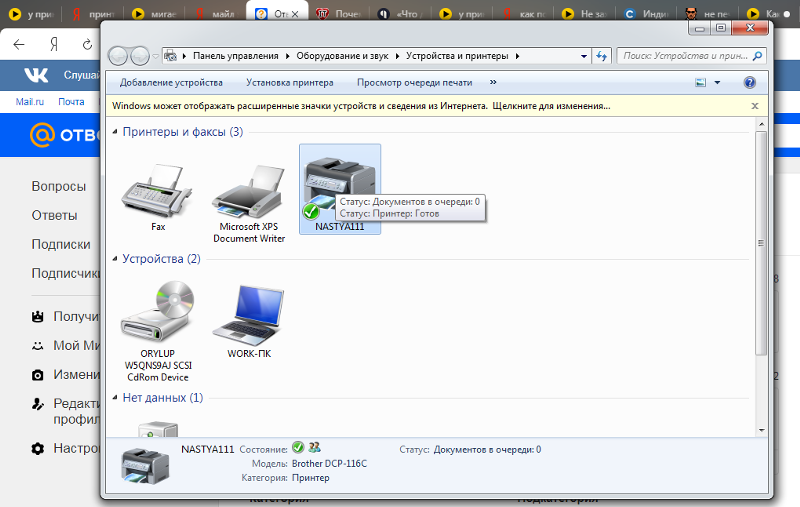
Картриджи с чернилами сконструированы таким образом, что при правильной установке они издают звук щелчка. Иногда пользователи вставляют новый картридж, не убедившись, правильно ли вставлен чернильный картридж.
При установке картриджа будьте осторожны, но тверды и подождите, пока картридж не встанет на место со щелчком. Это чрезвычайно важно для вашего принтера, чтобы он мог печатать с нового чернильного картриджа.
Решение 3. Проверьте рычаг картриджа с черниламиИногда при установке нового картриджа на каретку рычаг перемещается из исходного положения. В таком случае ваш принтер не сможет обнаружить новый чернильный картридж, даже если он правильно установлен.
Поэтому убедитесь, что рычаг на вашем принтере вернулся в исходное положение. Если нет, то переместите его на прежнее место и ваша проблема будет решена.
Решение 4. Сброс счетчика чернильных картриджей
Сброс счетчика чернильных картриджей Некоторые принтеры имеют функцию сброса картриджей. Эта функция позволяет заставить принтер идентифицировать новый чернильный картридж и использовать его для печати. В качестве примера мы объяснили шаги по сбросу чернильного картриджа на струйном принтере.
- Отсоедините кабель USB и кабель питания от принтера.
- Откройте крышку принтера, затем нажмите и удерживайте кнопку « Power », «Resume» или « Stop/Reset » на принтере.
- Удерживая нажатой кнопку на предыдущем шаге, повторно подключите USB-кабель и кабель питания . Если вы нажали кнопку «Питание», ваш принтер запустится автоматически. В противном случае, удерживая кнопку «Возобновить» или «Стоп/Сброс», нажмите кнопку «Питание», чтобы перезапустить принтер.
- Закройте крышку принтера, затем отпустите нажатую кнопку.
Описанные выше шаги помогут вам сбросить счетчик чернильных картриджей в некоторых принтерах, но это всего лишь пример. Если вы хотите узнать точный процесс сброса чернильного картриджа вашего струйного принтера, вам следует прочитать документацию конкретной модели принтера или посетить страницу поддержки принтера на веб-сайте производителя принтера.
Если вы хотите узнать точный процесс сброса чернильного картриджа вашего струйного принтера, вам следует прочитать документацию конкретной модели принтера или посетить страницу поддержки принтера на веб-сайте производителя принтера.
Иногда возникает проблема с программным обеспечением, из которого вы отправляете задание на печать. Поэтому, чтобы убедиться, что проблема связана с принтером, а не с программным обеспечением, попробуйте распечатать тестовую страницу.
- Перейдите к « Устройства и принтеры
- В окне «Свойства» на вкладке «Общие» нажмите кнопку «9».0003 Печать тестовой страницы Кнопка ’.
- Подождите , пока тестовая страница не будет напечатана на вашем принтере.

Если ваш принтер печатает тестовую страницу правильно, то проблема не в вашем принтере, а в программном обеспечении, которое вы использовали для отправки команд печати.
Решение 6. Выполните очистку печатающей головкиИногда вы устанавливаете новый чернильный картридж, который долгое время лежал на полке. В таких случаях чернила в картридже высыхают, что блокирует его поры, что затрудняет печать принтером из картриджа. Если в вашем принтере есть функция очистки головки картриджа, вы можете использовать ее для очистки головки картриджа.
- Нажмите и удерживайте кнопку « Очистка » на панели управления вашего принтера, пока не начнется очистка картриджа. Затем подождите завершения процесса очистки.
После успешного завершения очистки головки картриджа попробуйте распечатать тестовую страницу, чтобы определить, устранена ли проблема.
Решение 7.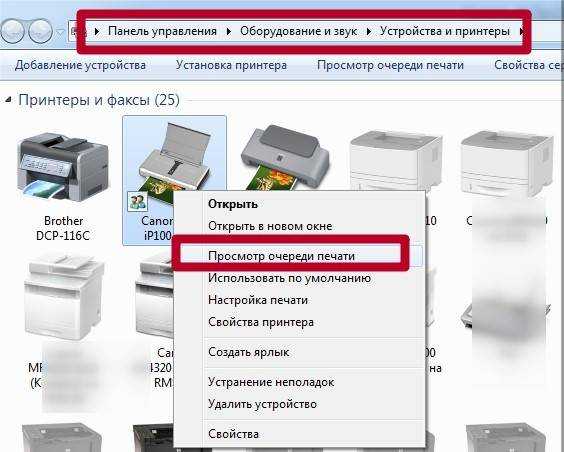 Проверьте совместимость
Проверьте совместимость Если вы используете чернильный картридж, который был повторно заправлен или был изготовлен кем-то, кто не уполномочен производителем вашего принтера, вы обязательно столкнетесь с проблемами совместимости. Одной из таких проблем является неспособность вашего принтера обнаружить новый чернильный картридж или распечатать его.
Если вы используете повторно заправленный картридж, пузырьки воздуха могут задерживать чернила внутри картриджа, блокируя поток чернил. Вы можете решить эту проблему, осторожно постукивая чернильным картриджем по столу, чтобы удалить пузырьки и обеспечить подачу чернил. Наконец, установите картридж обратно в принтер.
Если вы не уверены, совместим ли картридж с производителем вашего принтера, вам следует запросить соответствующую информацию у продавца картриджа.
Решение 8. Проверьте другие ошибки Иногда индикаторы на вашем принтере мигают/мигают, когда принтер не может печатать страницы. Используйте документацию принтера, чтобы определить ошибку, на которую указывает мигание индикатора. Кроме того, вы можете посетить веб-сайт производителя принтера для получения дополнительной информации об этой ошибке.
Используйте документацию принтера, чтобы определить ошибку, на которую указывает мигание индикатора. Кроме того, вы можете посетить веб-сайт производителя принтера для получения дополнительной информации об этой ошибке.
Если ваш принтер не печатает после замены чернильного картриджа, приведенные выше решения могут вам очень помочь. Однако даже после применения всех вышеперечисленных решений, если вам не удалось решить проблему, мы рекомендуем вам обратиться в службу поддержки производителя вашего принтера.
Драйвер с номером модели вашего принтера здесь не указан? Попробуйте DriverFix, чтобы бесплатно загрузить и обновить драйвер вручную.
Установлены новые чернила, печать не выполняется —? — epson xp-410
*Читайте: я знаю это, потому что часто беру их даром и использую в качестве дешевого сканера.*
У Epson это почти всегда аппаратный недостаток. Компания Epson спроектировала свои принтеры таким образом, что обычным пользователям трудно снять печатающую головку — это не проблема, если вы к этому привыкли, но с ней постоянно сталкиваются новички. На данный момент засорение является общеизвестным недостатком конструкции, который Epson еще предстоит исправить, потому что они зарабатывают так много денег на расходных материалах, поскольку меняют их при каждом обновлении.
На данный момент засорение является общеизвестным недостатком конструкции, который Epson еще предстоит исправить, потому что они зарабатывают так много денег на расходных материалах, поскольку меняют их при каждом обновлении.
Проблема обычно возникает из-за OEM-чернил Epson (и усугубляется ложными «обновлениями безопасности», которые блокируют только картриджи сторонних производителей). Пигмент тоже намного хуже, чем краситель, но это происходит на обоих. Другой распространенной проблемой является воздух в печатающей головке, но это обычно связано с непостоянными проблемами качества печати. Это можно исправить, выпустив воздух. Если он забит, очиститель можно найти на eBay. НИКОГДА НЕ ОБНОВЛЯЙТЕ ПРОГРАММНОЕ ОБЕСПЕЧЕНИЕ ПРИНТЕРОВ EPSON! Пусть живут с тем фактом, что их бредовые «обновления безопасности» оставляют принтеры открытыми для атак.
PS: Раньше мне нравились принтеры Epson для использования со сканерами, но после наживки с черной тележкой и смены прошивки я в значительной степени покончил со всем Epson — даже с бывшим в употреблении.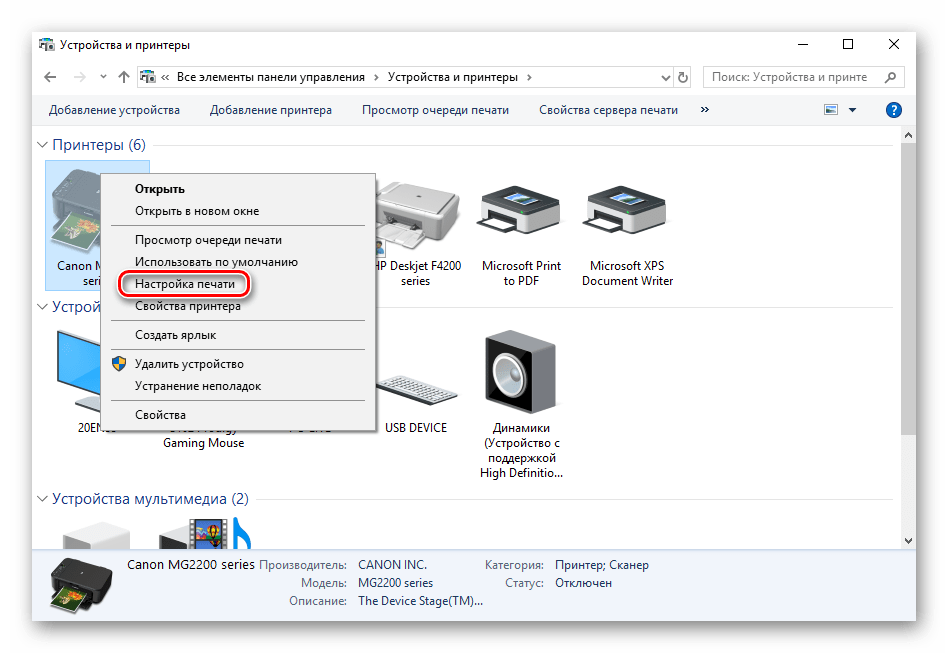 У них есть одни из лучших сканеров, которые я использовал, но из-за проблемы с прошивкой трудно понять, будет ли это дешево или дорого вставлять чернила, если это необходимо. Особенно, если я не знаю об использовании WIC и насыщенности подушечки отработанными чернилами.
У них есть одни из лучших сканеров, которые я использовал, но из-за проблемы с прошивкой трудно понять, будет ли это дешево или дорого вставлять чернила, если это необходимо. Особенно, если я не знаю об использовании WIC и насыщенности подушечки отработанными чернилами.
Однако, как бы я ни хотел врезаться в Epson, они ничем не хуже, чем HP, с принтерами с динамической защитой, что позволяет постепенно блокировать сторонние чернила с течением времени. Разница с HP в том, что они ДЕЙСТВИТЕЛЬНО позволяют использовать принтер с оригинальным чипом, в то время как Epson прямо отключает его — HP по большей части заботится только о гарантии. В конце концов, чипы-клоны обходят динамическую защиту, но вы никогда не сможете обновить прошивку, если можете этого полностью избежать. По крайней мере HP честен в отличие от Epson. У HP также есть защита картриджей, которая «привязывает» чип к этому принтеру, поэтому вам обычно нужно убить его перед установкой чернил, если это вообще возможно, или записать первый набор и отключить его.
Компания Lexmark также была виновна в выпуске принтеров серии 100. Они использовали чипы RFID и заставляли вас заменять чернила в этих принтерах, когда они заканчивались, особенно с одноразовыми возвратными картриджами. Вы можете заменить чип и использовать их снова, но Lexmark будет очень рад, если вы попытаетесь повторно использовать картридж «программы возврата». Они также сделали это довольно болезненным, но с тех пор ушли с рынка струйных принтеров и производят лазеры с качеством и умеренным DRM, которые раньше производила HP. По иронии судьбы, современные Lexmark меня больше радуют, чем современные HP. Та же программа возврата игр, но какая 180.
Все эти струйные принтеры засоряются, но Epson — самый худший из них. Вы можете исправить это на большинстве моделей Canon, если головка является модульной (не на всех моделях), поэтому они проходят (в некоторой степени). Обычно это недорогие модели CLI с фиксированными головками. Тем не менее, они сохранили его модульным на более дорогих моделях.
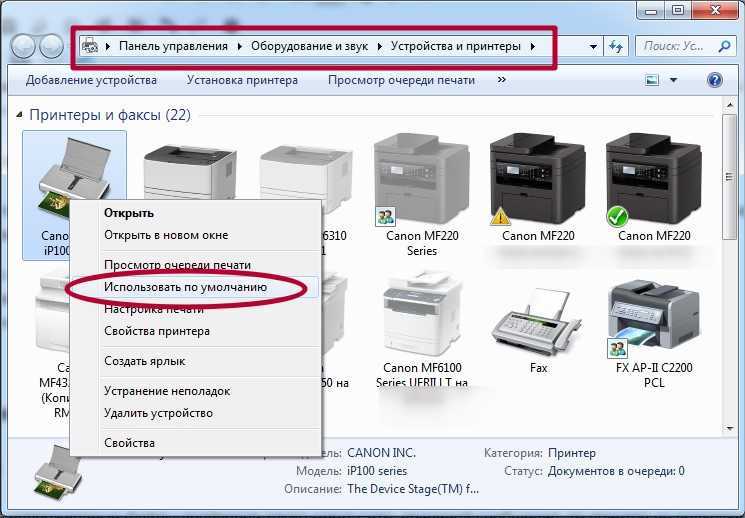 А значит заправка будет обходиться намного дешевле.
А значит заправка будет обходиться намного дешевле.


Ваш комментарий будет первым